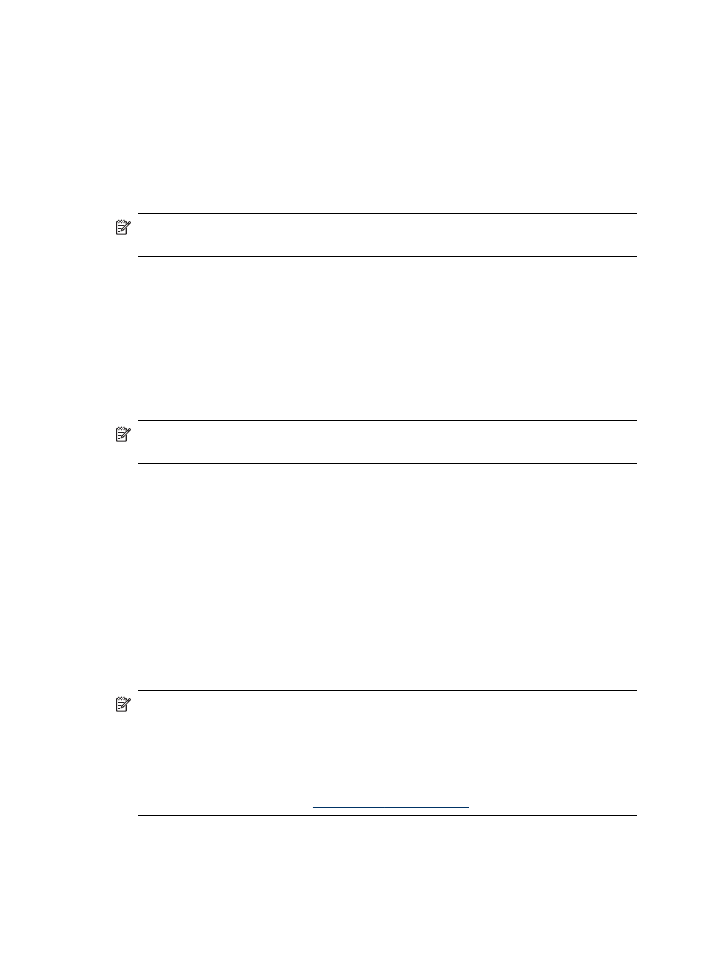
A Beolvasás e-mailbe szolgáltatás beállítása
A kimenő e-mail profil beállítása
Ahhoz, hogy e-mailt küldhessen, a HP Officejet Pro készüléken érvényes, valós e-mail
címet kell használni. A „kimenő e-mail profilnak” is nevezett cím a HP készülékről
küldött e-mail üzenetek Feladó mezőjében látható.
A HP készülék által használt kimenő e-mail profil beállításához végezze el az alábbi
lépéseket az operációs rendszeren.
Megjegyzés Az alábbi lépésekkel később módosíthatja a beállításokat, és igény
esetén kikapcsolhatja ezt a funkciót.
A Beolvasás e-mailbe szolgáltatás beállítása Windows rendszerű számítógépen
1. Miután telepítette a HP Officejet Pro készülék szoftverét, indítsa el a HP
Szolgáltatóközpontot.
a. Kattintson duplán az asztal HP Szolgáltatóközpont ikonjára.
- Vagy -
b. Kattintson a Windows tálcáján a Start gombra, mutasson a Programok vagy a
Minden program, majd a HP menüpontra, válassza ki a HP készülék
mappáját, és kattintson a HP Szolgáltatóközpont lehetőségre.
2. Kattintson a Beállítások elemre.
3. Kattintson a Lapolvasó beállításai részen a Digitális irattár beállításai, majd a
Beolvasás e-mailbe telepítővarázsló parancsra.
Megjegyzés A Beolvasás e-mailbe telepítővarázsló végén a HP Officejet Pro
beépített webkiszolgálója automatikusan megnyílik a számítógép alapértelmezett
webböngészőjében. Legfeljebb 15 e-mail címet és hozzájuk tartozó nevet adhat
meg. A beállított e-mail címek a beágyazott webkiszolgáló e-mail címjegyzékébe
kerülnek. (A nevek a HP készülék kezelőpanelének kijelzőjén és az Ön által
használt e-mail alkalmazásban jelennek meg.) További tudnivalók a beágyazott
webkiszolgáló használatáról:
Beágyazott webkiszolgáló
.
6. . fejezet
70
HP Digital Solutions (csak egyes modellek)
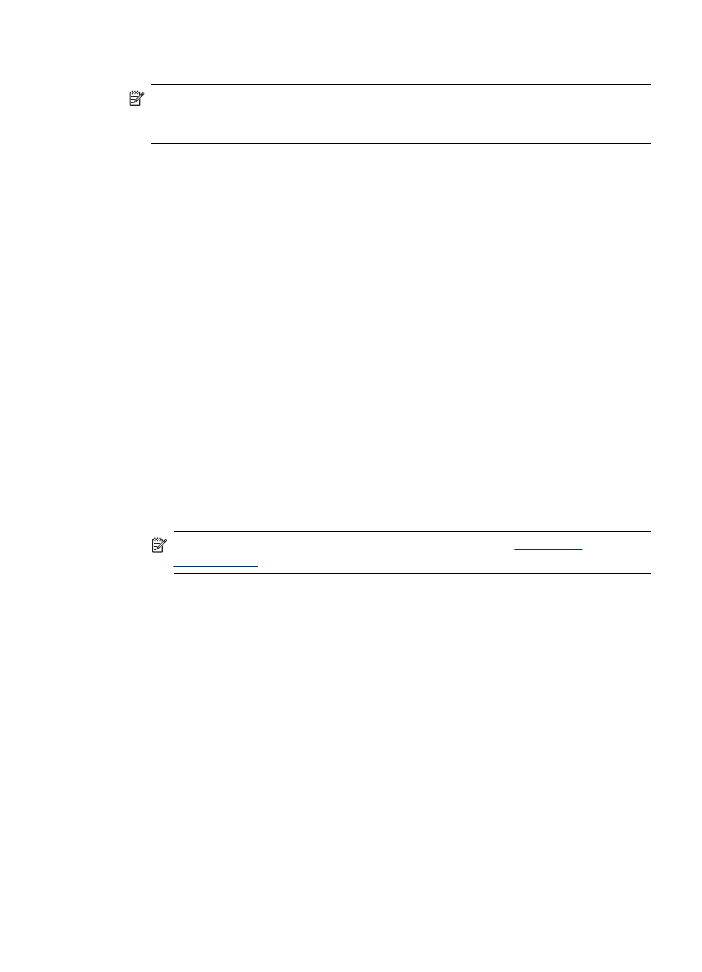
A Beolvasás e-mailbe szolgáltatás beállítása Macintosh rendszerű számítógépen
Megjegyzés A Beolvasás e-mailbe szolgáltatást a HP szoftver számítógépre
történő első telepítése alkalmával vagy a szoftver telepítése után is telepítheti (a
számítógépen található HP Setup Assistant segítségével).
1. Ha első alkalommal telepíti a HP szoftvert, ugorjon a 2. lépéshez.
- Vagy -
Ha már telepítette a HP szoftvert, nyissa meg a HP Setup Assistant alkalmazást:
a. A dokkban kattintson a HP Device Manager (HP Eszközkezelő) ikonra. (Ha a
HP Device Manager nem látható a dokkban, kattintson a menüsáv jobb
oldalán található reflektor (Spotlight) ikonra, írja be a mezőbe, hogy HP
Device Manager
, majd kattintson a HP Device Manager bejegyzésre.)
b. Válassza a Setup Assistant pontot az Information and Settings (Információ
és beállítások) menüből.
2. Kövesse a Setup Assistant programban a képernyőn megjelenő utasításokat.
A Beolvasás e-mailbe szolgáltatás beállítása a beágyazott webszerverről
1. Nyisson meg a számítógépen egy támogatott webböngészőt (például a Microsoft
Internet Explorer, Opera, Mozilla Firefox vagy a Safari programot).
2. Írja be a böngészőbe a HP Officejet Pro készülékhez rendelt IP-címet.
Ha például IPv4 hálózati környezetben a többfunkciós készülék IP-címe
123.123.123.123, akkor a következő címet kell beírnia a webböngészőbe:
http://123.123.123.123. Ha a hálózati környezet csak IPv6 protokollt használ, és az
IP-cím FE80::BA:D0FF:FE39:73E7, akkor a következő címet kell beírni a
webböngészőbe: http://[FE80::BA:D0FF:FE39:73E7].
A beágyazott webkiszolgáló oldala megjelenik a webböngésző ablakában.
Megjegyzés A beágyazott webkiszolgáló használatáról
Beágyazott
webkiszolgáló
című fejezetben olvashat bővebben.
3. Kattintson a Kezdőlap lap Beállítás mezőjében a Beolvasás e-mailbe
szolgáltatás beállítása lehetőségre.
- Vagy -
Kattintson a Beállítások lapra, majd az E-mail - Digitális irattár rész Kimenő e-
mail profil beállítása elemére.
4. Kattintson a Kimenő e-mail profil hozzáadása parancsra, majd kövesse a
képernyőn megjelenő utasításokat.
HP Digitális irattár
71
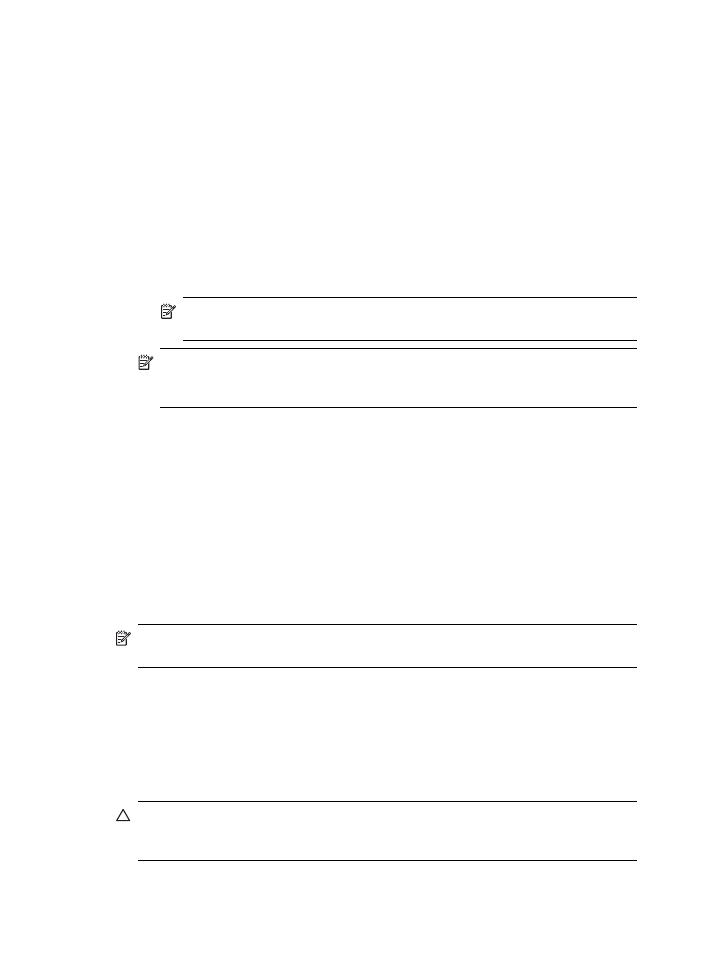
5. A szükséges adatok megadása után ellenőrizze a Mentés és próba parancsra
kattintva, hogy a profil helyesen van-e beállítva. (A HP készülék küld egy e-mailt a
kimenő e-mail profilként megadott címre, ha a profilt megfelelően állította be.)
A bejegyzés ezzel felkerült a Kimenő e-mail profilok listájára.
6. Igény esetén vegyen fel legfeljebb 15 e-mail címet:
a. Kattintson a Kezdőlap lap Kezelés mezőjében az E-mail címjegyzék
lehetőségre.
- Vagy -
Kattintson a Beállítások lapra, majd az E-mail - Digitális irattár rész E-mail
címjegyzék elemére.
b. Adja meg a bejegyzés szükséges adatait, majd kattintson a Hozzáadás
parancsra.
Az új e-mail cím bekerül az E-mail címjegyzék adatbázisába.
Megjegyzés Az alábbi címjegyzéklista tartalmazza a készülék
kezelőpaneléről végzett módosításokat.
Megjegyzés Legfeljebb 15 e-mail címet és hozzájuk tartozó nevet adhat meg.
(A nevek a HP készülék kezelőpanelének kijelzőjén és az Ön által használt e-
mail alkalmazásban jelennek meg.)